記事内に広告を含む場合があります
詳しく見る公開日:2019.10.01
更新日:2022.05.02
ContactForm7のエラーメッセージ変更方法とオススメ設定。機会損失を防ごう
WordPressお問い合わせフォームプラグイン「ContactForm7」。送信エラーや必須項目が未入力だったときなどに表示されるエラーメッセージを変える方法と、お勧めメッセージ設定の紹介です。
エラーメッセージの編集方法
- 管理画面の左側メニュー「お問い合わせ」→「コンタクトフォーム」
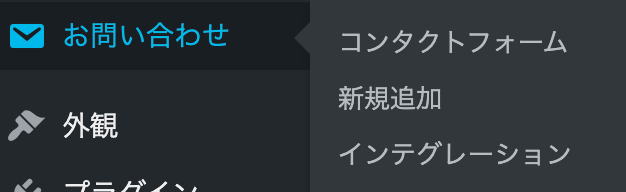
- 編集したいお問い合わせフォームにある「編集」(タイトルにカーソルを合わせると出てきます)
- 「メッセージ」を選択。すると送信成功時をはじめ、各エラー時に表示されるデフォルトのメッセージが出てきます。こちらを書き換えて「保存」←※忘れずに!
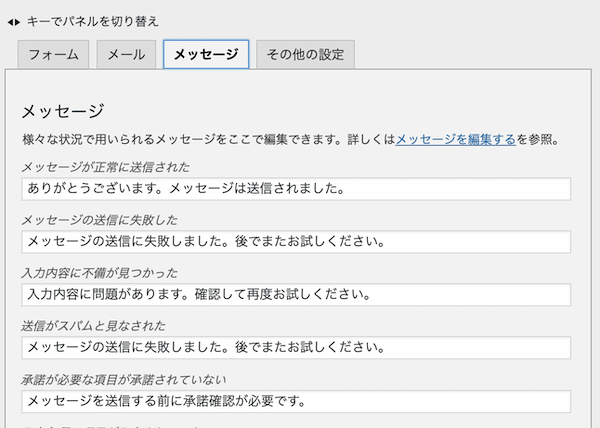
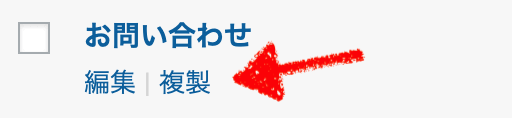
オススメ設定〜フォームで怖いのは、送信エラーによる機会損失
Webサイトにお問い合わせフォームを設けたときに怖いのが、ユーザーがせっかくフォーム送信してくれたのに何かしらの理由で送信エラーになっちゃって「え、何?めんどくさ‥」と諦められ、機会損失を生んでしまうことです。
しかもサイト上の問い合わせ窓口がフォームだけで他に電話番号などもない場合、機会損失どころじゃないですね。「なんだよ!どうも出来ないじゃん。不親切なサイトだな」と、ユーザーに悪い印象を与えてしまいます。
ContactForm7におけるエラーのメッセージは、デフォルトでは「メッセージの送信に失敗しました。後でまたお試しください」というもの。
また送信エラーにも
- 純粋な送信失敗
- スパムと勘違いして弾かれてしまった時
の2パターンがあるのですが、どちらも同じメッセージが表示されます。
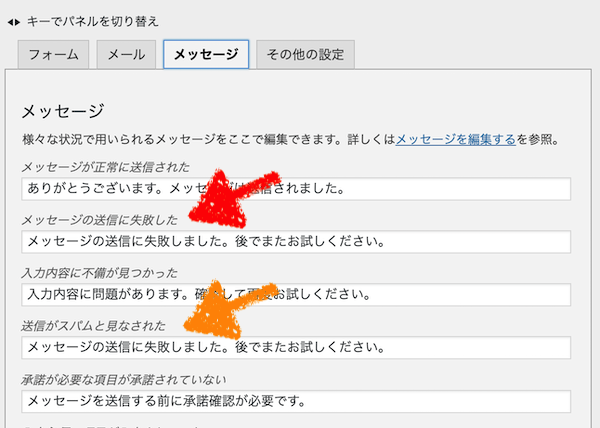
いやー、「またあとで試して」ってだけ言われてもね。よっぽどじゃない限りまた後で試しに送ってみようとはならないです。その気のうちにアクション起こしてもらうことが超重要。
そこで、少しでもユーザーにその場でアクション起こしてもらえるよう代案を出します。こんなメッセージはいかがでしょう。
送信に失敗しました。後でまたお試しいただくか、example@mail.comまで直接メールをお送りください。
とか、
「●●までお電話ください」って、窓口電話の番号を記載しておくとか。
ここのメッセージ欄、HTMLタグは書けないのでスマホタップで電話かけたりはできません。表示された電話番号、メールアドレスを手打ちorコピペしてもらう手間がかかるので、そこで離脱されちゃうことももちろんあるでしょうが。
それでもできる限り、アクションに繋げる工夫をすべきですね。